Esqueceste a tua palavra-passe de início de sessão do Windows 7? Uma senha de login forte é sempre uma senha eficaz para proteger os seus dados valiosos de quaisquer utilizadores não autorizados. Mas por vezes pode também impedi-lo de ter acesso se, infelizmente; esqueceu-se da sua palavra-passe. Assim, se estiver perante um problema tão inesperado, então este artigo pode mostrar-lhe algumas formas de se livrar desta situação agravada.
Existem três métodos disponíveis para redefinir a palavra-passe de administrador padrão do Windows 7 e aqui neste artigo, vamos declarar em pormenor esses métodos úteis.
-
- Método 1: Repor a palavra-passe de administrador por defeito para o Windows 7 com disco de reposição da palavra-passe
- Método 2: Repor Palavra-passe de Administrador por defeito para o Windows 7 com o Prompt de Comando
- Método 3: Repor Palavra-passe de Administrador por defeito para o Windows 7 com TunesBro WinGeeker
Método 1: Repor Palavra-passe de Admin predefinida para o Windows 7 com disco de reposição de palavra-passe
Disco de reposição de palavra-passe é o elemento mais essencial que o ajuda a repor a sua palavra-passe de admin predefinida para o Windows 7 enquanto não se consegue lembrar dela correctamente. É um disco especialmente criado ou uma unidade flash USB que pode ser utilizada para obter acesso total sobre o seu computador Windows 7. Assim, se já tem consigo um disco pré-criado de redefinição da palavra-passe de administrador por defeito do Windows 7, basta seguir alguns passos simples e fáceis para recuperar a sua palavra-passe esquecida.
Deixe-nos dar uma vista de olhos detalhada a esses pontos valiosos.
No seu ecrã de início de sessão do Windows 7 que falhou, aparece uma mensagem com um link para redefinir a palavra-passe que o pode levar a redefinir a sua palavra-passe esquecida com o assistente.
Passo 1. Clique “Repor palavra-passe” aparecerá no ecrã do seu computador uma opção e uma caixa com o Assistente de Repor Palavra-passe com “Próximo e Cancelar” botão.
Passo 2. Agora precisa de seleccionar o “Next” e inserir o disco de redefinição de palavra-passe no seu computador Windows 7 bloqueado.
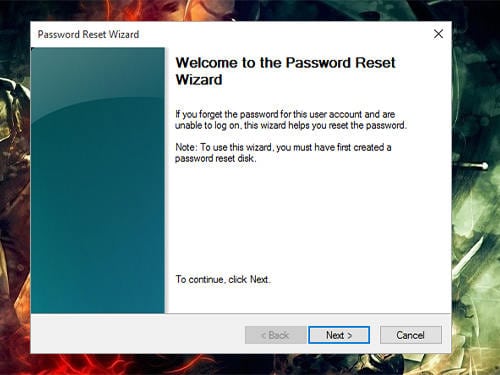
Passo 3. A seguir tem de escolher o disco de recuperação correcto a partir da opção drop-down no ecrã do seu computador.
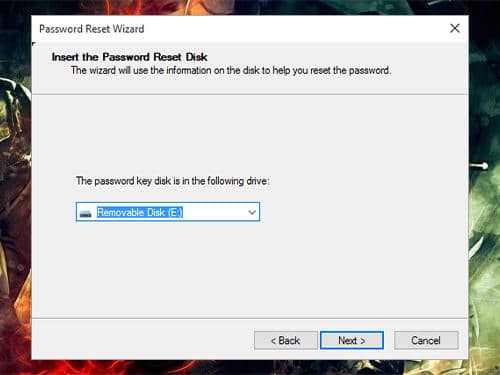
Passo 4. Agora é altura de redefinir uma nova palavra-passe. A caixa irá pedir-lhe para definir uma nova e nova palavra-passe para o administrador Win 7. Só precisa de digitar uma nova e na caixa abaixo precisa de digitar novamente para confirmar.
Passo 5. Escolha o “Seguinte” botão e depois clique no “Terminar” para completar o procedimento de reinicialização da palavra-passe de administrador por defeito do Windows 7.
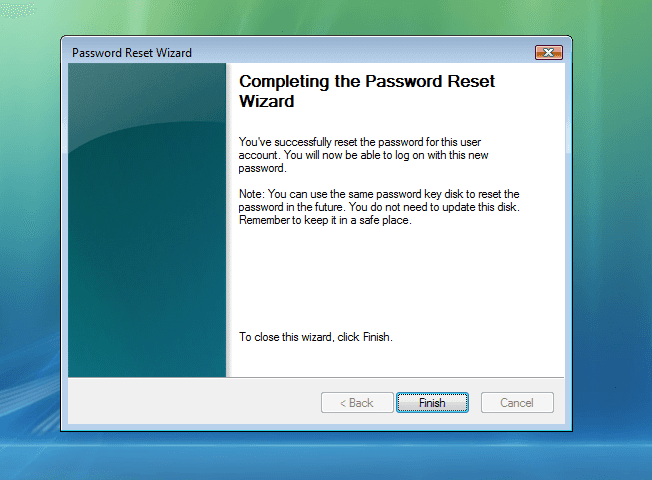
Pode aplicar este método apenas se tiver consigo o seu disco de redefinição de palavra-passe. É um método fácil de aplicar e esta é a principal razão pela qual precisa de criar um disco de redefinição de palavra-passe para o Windows 7 no seu tempo livre.
Método 2: Reset Default Administrator Password for Windows 7 with Command Prompt
A segunda forma de redefinição de palavra-passe Win 7 é através de um prompt de comando no qual precisa de usar o comando DOS incorporado para modificar o seu nome de utilizador e palavra-passe esquecidos. Deve exigir uma conta de administrador nesse computador em particular com privilégios de administrador. Se se esqueceu da palavra-passe do Windows 7, agora há alguns passos fáceis a seguir que estamos a dar abaixo para a recuperar.
O sistema operativo Windows 7 tem uma conta de administrador integrada onde não há palavra-passe. Essa conta está lá desde o processo de instalação do Windows, e por defeito foi desactivada. Assim, agora basta activar essa conta de administrador por defeito para reiniciar as senhas das outras contas de administrador através do prompt de comando.
Deixe-nos dar uma vista de olhos aos passos úteis para reiniciar a senha de administrador por defeito para o Windows 7 no cmd (prompt de comando).
Passo 1. Ligue o computador e introduza “F8” tecla durante algum tempo para arrancar o computador e obter acesso à secção de comandos. Haverá um “Opções para arranque avançado” ecrã que aparecerá no seu monitor.
Passo 2. Agora precisa de empregar o botão de seta do seu computador para marcar o “Modo de Pronto Comando Seguro” e premir a tecla “Enter”. O seu PC começará com o Modo Seguro na opção Prompt de Comando.
Passo 3. Agora, é altura de escolher a conta de Admin que aparecerá no ecrã do seu computador e depois introduzir cmd.
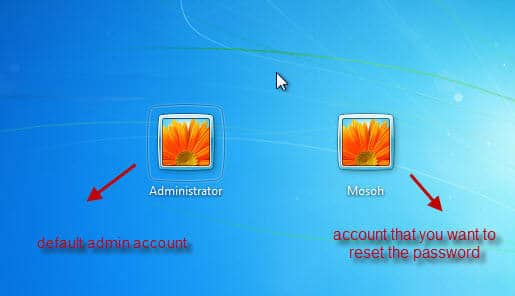
Passo 4. Agora precisa de digitar o comando para contornar as suas palavras-passe para Win 7: tal como “net user pulse 12345” & prima o “enter” botão. Uma mensagem como “ o comando é completado com sucesso” aparecerá no seu ecrã.
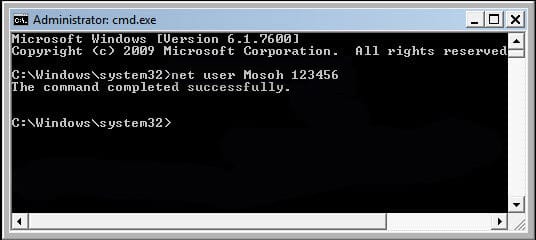
Passo 5. Depois de completar o processo, basta recomeçar o seu computador e sair para o prompt de comando no Windows para iniciar a sessão com uma nova palavra-passe. Existe também uma opção para alterar a palavra-passe da conta no Painel de Controlo.
Pedido de comando é a forma mais fácil e segura de recuperar a palavra-passe esquecida para a sua palavra-passe de administrador padrão do Windows 7. Basta seguir cuidadosamente os passos escritos e pode aceder rapidamente a todos os seus documentos e dados armazenados no seu computador Windows 7.
Método 3: Repor Password de Admin por defeito para Windows 7 com TunesBro WinGeeker
Existe também uma opção padrão de reposição de password de administrador para utilizadores do Windows 7 com ferramentas de reposição de password do Windows. Estas ferramentas são realmente úteis para obter uma rápida admissão da sua palavra-passe esquecida, seguindo alguns passos simples. Uma das ferramentas de recuperação mais famosas é o software TunesBro WinGeeker.
O software TunesBro WinGeeker é um dos melhores programas de redefinição de palavras-passe do Windows que pode redefinir todos os domínios esquecidos, conta Microsoft e palavra-passe do Windows para 10, 8.1, 8, 7, Vista, XP, 2016, 2012, 2008, 2003 e 2000. Ajuda-o a criar uma nova conta de Administrador ou a remover facilmente qualquer conta de utilizador e recuperar todo o seu acesso ao sistema Windows 7 apenas dentro de poucos minutos. TunesBro WinGeeker tem 4 edições e é altamente recomendável escolher a edição correcta e apropriada para que a sua senha esquecida seja recuperada facilmente.
O nosso software pode suportar vários tipos de discos rígidos como SATA, SCSI, disco rígido IDE e RAID para o ajudar no seu processo de recuperação de senha para Windows 7.
Se tiver alguma dúvida sobre o sistema de recuperação de senha de administrador padrão do Windows 7, então pode visitar-nos para obter orientação adequada neste segmento. A nossa ferramenta de redefinição de palavra-passe suporta todo o Windows Server como 2016, 2012, 2008(R2), 2003(R2), 2000, NT, etc. para funcionar com sucesso.
Garante uma taxa de recuperação de 100% para a sua palavra-passe do sistema operativo Windows 7. A ferramenta suporta todos os sistemas de ficheiros FAT16, FAT 32, NTFS, e NTFS5. É um processo seguro, pois não irá danificar o seu sistema e ficheiros de dados armazenados no seu computador. Se já experimentou o 1º e 2º método e não obteve qualquer resposta positiva, então a nossa ferramenta TunesBro WinGeeker pode ser a sua estratégia de maior sucesso. Parece ser um procedimento difícil usar software para recuperar dados, mas é muito simples com o nosso software tal como um pedaço de bolo.
Então, vamos dar uma rápida olhadela a essas dicas úteis sobre como usar essas ferramentas de redefinição de palavra-passe e beneficiar com isso.
Passo 1. Só precisa de descarregar o software no seu computador, depois instalá-lo e executá-lo para recuperar a sua palavra-passe. Após a instalação, clique com o botão direito do rato no atalho do ambiente de trabalho e seleccione “Executar como administrador” para abrir o programa. Agora pode ver o Windows principal abaixo.
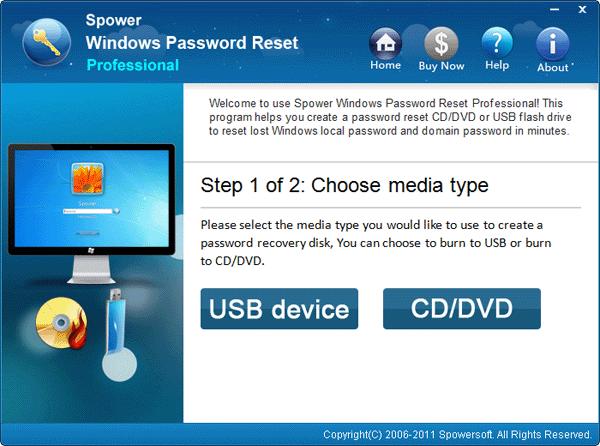
asso 2. Agora precisa de um CD/DVD ou uma pen drive perto de si antes do próximo passo. Enquanto estiver a executar o programa, pedir-lhe-á que escolha um tipo de suporte para um disco de recuperação. Seleccione o nome do suporte de impressão que tem actualmente. Por exemplo, irá utilizar uma unidade USB.
Agora, escolha a opção USB Device e conduzirá a um ecrã para seleccionar a unidade USB a partir da lista pendente. Escolha a opção “Begin Burning” opção para começar a escrever ficheiros de imagem na sua unidade USB. Após a gravação bem sucedida, haverá uma mensagem pop-up que dirá “Burning successfully”. Confirmará que a recuperação da senha está OK.
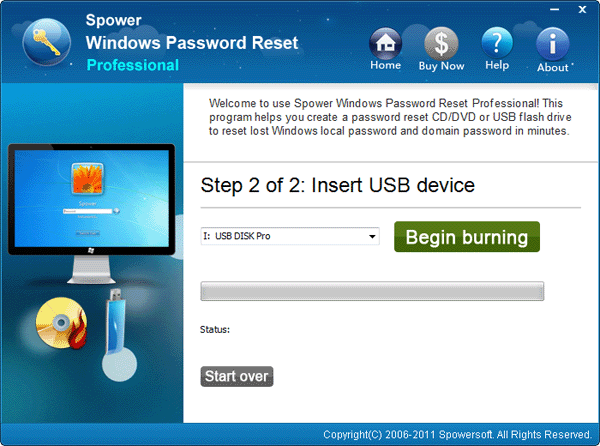
Passo 3. Insira o seu disco de reinicialização USB no computador para o qual pretende recuperar a palavra-passe. Comece agora a iniciar o seu PC e entre na opção de definições da BIOS digitando no seu teclado. Este processo pode diferir de marca para marca do computador. Depois precisa de escolher a opção para arrancar a partir do seu USB ou CD/DVD, se existir.
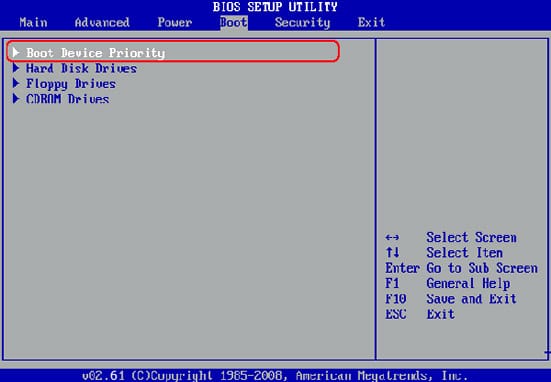
Passo 4. Agora é altura de reiniciar o seu PC depois de a ordem de arranque ter sido alterada. Neste momento, o seu processo de reinicialização da palavra-passe do Windows será iniciado durante o arranque. Abaixo está o ecrã principal e agora precisava de seleccionar o utilizador alvo para reiniciar a palavra-passe. Depois disto, basta seleccionar o “redefinir palavra-passe” botão a partir da lista de utilizadores. Clique em “Sim” quando aparecerem mensagens de confirmação.
Após a redefinição bem sucedida da palavra-passe, a palavra-passe da conta do utilizador alvo ficará em branco nesse momento. É necessário executar novamente o Reboot para ejectar o disco de recuperação e escolher o “Yes” opção para reiniciar o seu PC. Com uma nova lanterna, o computador começará sem qualquer palavra-passe. Agora é a sua vez de definir uma nova para entrar com sucesso no seu sistema.
Portanto, como pode ver, não é uma substância muito difícil redefinir a sua palavra-passe de administrador padrão do computador Windows 7. Existem 3 maneiras diferentes e eficazes de fazer o seu trabalho para ter acesso. Só precisa de seguir alguns passos importantes e requisitos necessários, como escrito neste artigo.
